本文将从四个方面详细阐述了不同系统电脑如何实现文件共享。首先介绍了局域网内的文件共享,包括Windows系统下的共享文件夹和Mac系统下的共享文件夹。然后,讨论了通过云存储进行文件共享的方法,包括Google Drive、360云盘等平台。接着介绍了FTP(文件传输协议)的使用,以及通过FTP服务器实现跨系统间文件共享的方法。之后,讨论了使用第三方软件进行文件共享的方式,包括AirDroid、ShareIt等工具。通过对不同系统电脑间文件共享的讨论,可以更好地满足不同用户的需求,并且提高工作效率。
1、局域网内的文件共享
在局域网内,不同系统电脑之间可以通过共享文件夹来实现文件共享。对于Windows系统,可以通过以下步骤来创建共享文件夹:
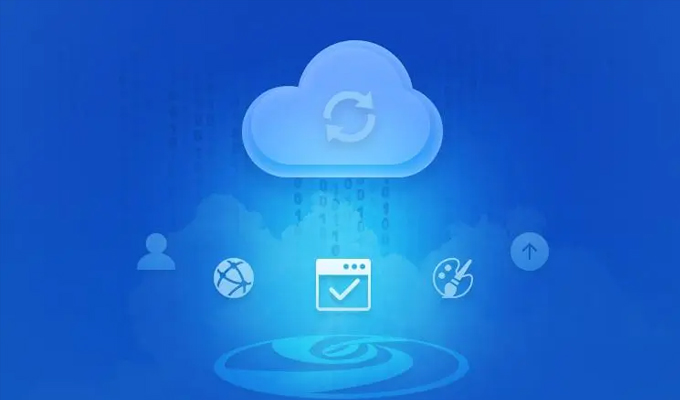
1. 在要共享的文件夹上点击右键,选择“属性”。
2. 在属性窗口中选择“共享”选项卡。
3. 点击“共享...”按钮,设置共享文件夹的名称和权限。
对于Mac系统,可以通过以下步骤来创建共享文件夹:
1. 打开“系统偏好设置”,点击“共享”。
2. 在共享设置中,勾选“文件共享”并选择要共享的文件夹。
3. 在“用户”菜单中设置访问权限。
通过以上步骤,不同系统电脑就可以在局域网内实现文件共享。
2、通过云存储进行文件共享
云存储是一种常用的文件共享方法,用户可以将文件上传至云端,然后通过不同系统电脑访问和下载这些文件。其中,Google Drive是一种常用的云存储平台。用户可以将文件上传至Google Drive的云端硬盘中,并通过网页、桌面应用或移动应用来访问和管理这些文件。
另外,360云盘也是一种常用的云存储平台。用户在不同系统电脑上安装360云盘客户端,并将文件放入360云盘文件夹中,就可以实现文件在不同系统间的同步和共享。
通过云存储平台,用户可以随时随地访问和管理文件,极大地方便了工作和生活。
3、通过FTP进行文件共享
FTP(文件传输协议)是一种常用的文件传输协议,用户可以通过FTP进行文件共享。在不同系统电脑上,可以通过安装FTP服务器软件来搭建自己的FTP服务器,从而实现跨系统间的文件共享。
用户可以通过FTP客户端软件连接到FTP服务器,并进行文件的上传、下载和管理。例如,可以使用FileZilla等免费的FTP客户端软件。
通过FTP服务器进行文件共享,用户可以方便地进行文件传输和共享,但需要注意FTP协议本身有一定的风险,建议在搭建FTP服务器时设置好访问权限。
4、使用第三方软件进行文件共享
除了以上方法,用户还可以使用一些第三方软件来实现文件共享。例如,AirDroid是一款可以在Windows、Mac、Android等系统之间进行文件传输和管理的工具。用户在各个设备上安装AirDroid客户端,并通过同一局域网或互联网连接到设备,就可以实现文件的传输和共享。
另外,ShareIt也是一种常用的文件共享工具。用户可以在手机上安装ShareIt应用,并通过Wi-Fi直连功能将文件传输给其他手机、电脑等设备。
使用第三方软件进行文件共享,可以在不同系统之间快速传输文件,并且大多数软件都提供了加密和权限管理等功能,保护文件的。
通过以上四种方法,不同系统电脑可以实现文件共享。局域网内的文件共享通过共享文件夹的设置来实现;通过云存储平台可以随时随地访问和管理文件;通过FTP服务器进行文件共享可以方便地进行文件传输和共享;使用第三方软件可以快速传输文件,并提供了加密和权限管理等功能。根据用户的需求和实际情况,选择合适的文件共享方法能够更好地提高工作效率和便利性。






